
uTorrentのアプリケーションで作業する場合、さまざまなエラーは、プログラムの起動やアクセスを完全に拒否しているかどうかの問題、発生する可能性があります。今日、私たちはどのようにutorrentのの可能性のあるエラーの別を修正する方法を教えてくれます。これは、キャッシュの過負荷とメッセージ「ディスクキャッシュが100%をオーバーロードさ」の問題点についてとなります。
キャッシュに関連するuTorrentエラーを修復する方法
情報が効果的にあなたのハードディスクに保存し、損失することなく、そこからロードするためには、特別なキャッシュがあります。ドライブがロードされることにより、単に時間がありません。この情報は、処理されます。タイトルに記載されたエラーは、このほとんどのキャッシュがオーバーフローしている状況で発生し、これらのさらなる保存が簡単に煮詰めています。あなたは、いくつかの簡単なの方法でそれを修正することができます。それぞれの詳細を詳しく説明しましょう。方法1:増加キャッシュ
この方法が最も簡単で、提供されるすべての効果があります。このために、特別なスキルを保有する必要はありません。あなたは、次の手順を実行する必要があります。
- お使いのコンピュータまたはラップトップuTorrentの上で実行します。
- プログラムの最上部に、あなたは「設定」というセクションを見つける必要があります。マウスの左ボタンを一度この文字列をクリックします。
- その後、ドロップダウンメニューが表示されます。あなたは、「プログラムの設定」の行をクリックする必要があります。また、同じ機能は、簡単なキーの組み合わせ「Ctrlキー+ P」を使用して行うことができます。
- その結果、ウィンドウには、すべてのuTorrentの設定で開きます。開かれたことを、ウィンドウの左側で、あなたは「さらに」の行を見つけ、それをクリックする必要があります。ネストされた設定のリストは、わずかに表示されます。これらの設定のうちの1つは、「キャッシュ」になります。その上でマウスの左ボタンをクリックします。
- 次のステップは、設定ウィンドウの右側に行わなければなりません。ここでは、我々は以下のスクリーンショットでメモした文字列の前にチェックマークを配置する必要があります。
- 所望のチェックボックスが注目されている場合は、手動でキャッシュサイズを指定することが可能となります。提案されている128メガバイトで開始します。次は、変更内容を変更するためにすべての設定を適用します。これを行うには、ウィンドウの下部に、「適用」または「OK」ボタンをクリックします。
- その後、uTorrentの仕事に従ってください。将来将来エラーが再び表示された場合は、キャッシュの量をもう少し増やすことができます。しかし、この値でそれを過剰にすることは重要です。専門家は、すべてのRAMの半数以上のキャッシュ値をuTorrentに設定することを非常に推奨されています。状況によっては、これは発生した問題を悪化させることができます。
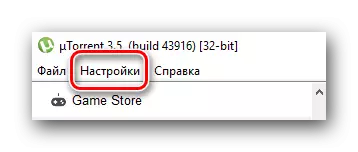
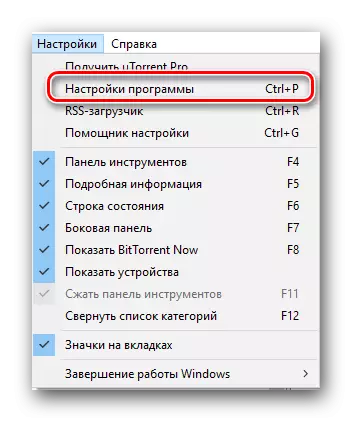
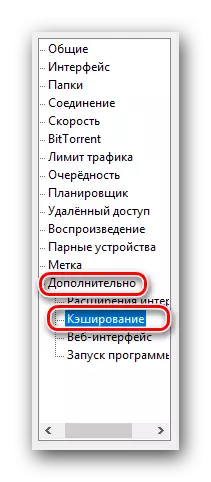
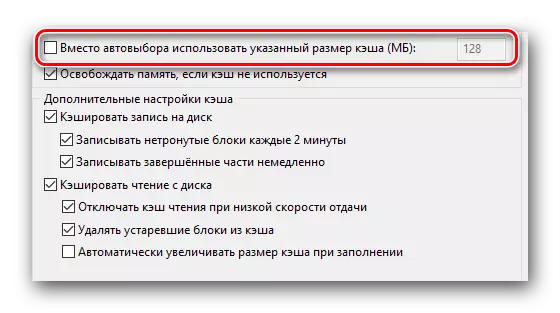
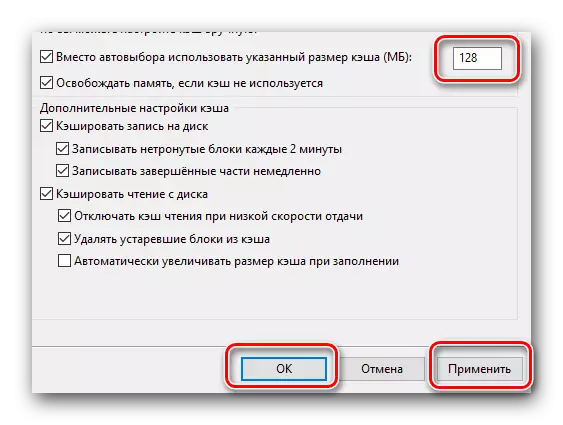
ここで、実際には全体的に。あなたがそれを使ってキャッシュ過負荷問題を解決できなかったならば、さらに記事の後述の手順を実行することを試みることができます。
方法2:速度制限と戻り値をロードします
このメソッドの本質は、起動速度を制限し、uTorrentを通してダウンロードされたデータを返すことを意図することです。これにより、ハードディスクの負荷が軽減され、その結果、エラーを取り除きます。それがあなたがする必要があるものです:
- uTorrentを実行します。
- 「Ctrl + P」キーの組み合わせをキーボードをクリックしてください。
- 開くウィンドウで、「スピード」タブを見つけてそれに移動します。
- このメニューでは、「最大戻り速度」と「最大ダウンロード速度」という2つの選択肢に興味があります。デフォルトでは、両方の値に "0"パラメータがあります。これは、データロードが最大使用可能な速度で発生することを意味します。ハードディスクの負荷を少し減らすために、ダウンロード速度と反動の情報を減らすようにしてください。これを行うには、以下の画像でマークされているフィールドに、値を入力します。
あなたが置く必要がある値を正確に言うことは不可能です。それはすべて、モデルとハードディスクのステータス、およびRAMの量だけでなく、プロバイダの速度によって異なります。 1000から始めるようにして、エラーが再び現れるまでこの値を徐々に増やしてください。その後、パラメータより少し低いはずです。フィールドはキロバイトで指定する必要があります。 1024キロバイト= 1メガバイトを思い出してください。
- 希望の速度値を設定することで、新しいパラメータを適用することを忘れないでください。これを行うには、下の[適用]ボタンをクリックしてから[OK]をクリックします。
- エラーが消えると、速度が速くなります。エラーが再び表示されるまでそれをしなさい。このようにして、利用可能な最大速度に最適な選択肢を選択できます。
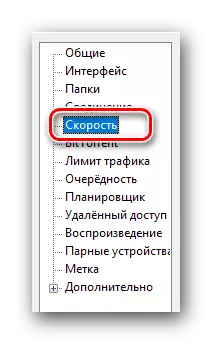
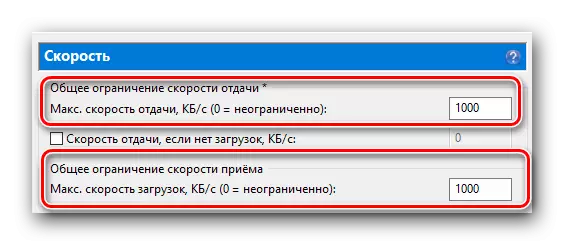

この方法は完了です。問題が解決しないため、別のオプションを試すことができます。
方法3:ファイルの事前配信
この方法では、ハードディスクの負荷を軽減できます。そしてこれは、次に、キャッシュ過負荷で問題を解決するのに役立ちます。行動はこのようになります。
- オープンutorrent。
- 私たちは、設定ウィンドウを開くには、キーボードの「Ctrlキー+ P」ボタンの組み合わせを押してください。
- 開いたウィンドウで、[全般]タブに移動します。デフォルトでは、リスト内の最初の場所にあります。
- タブの一番下には、「すべてのファイルを配布する」文字列が表示されます。この行の隣にチェックを入れなければなりません。
- その後、下の「OK」または「適用」ボタンをクリックしてください。これは、発効に加えられた変更を許可します。
- 以前にファイルをロードした場合は、リストからそれらを削除して、すでにハードディスクから既にダウンロードされた情報を消去することをお勧めします。その後、Torrentを介して繰り返されたデータ負荷を開始します。事実は、このオプションがファイルをロードする前にシステムがそれらの下の場所を割り当てる前にシステムを許可することです。第1に、これらの動作はハードディスクの断片化を回避し、次に - それの負荷を減らすことになる。
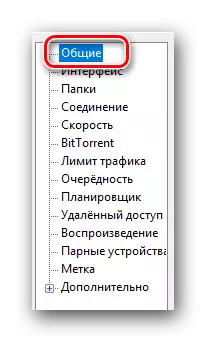
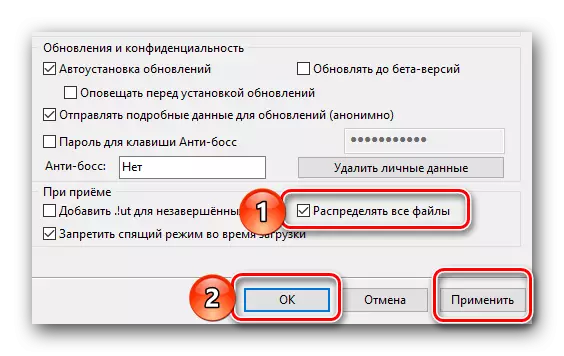
この説明された方法は、実際には物品自体のように、最後に来た。ファイルのダウンロードの問題を解決するために、私たちのアドバイスのおかげであなたが達成したことを本当に願っています。記事を読んだ後に質問がある場合は、コメントに尋ねます。あなたがいつも興味を持っているならば、uTorrentがコンピュータにインストールされている場所で、あなたはあなたの質問に答えが与えられた私たちの記事を読むべきです。
もっと読む:uTorrentがインストールされている場所
